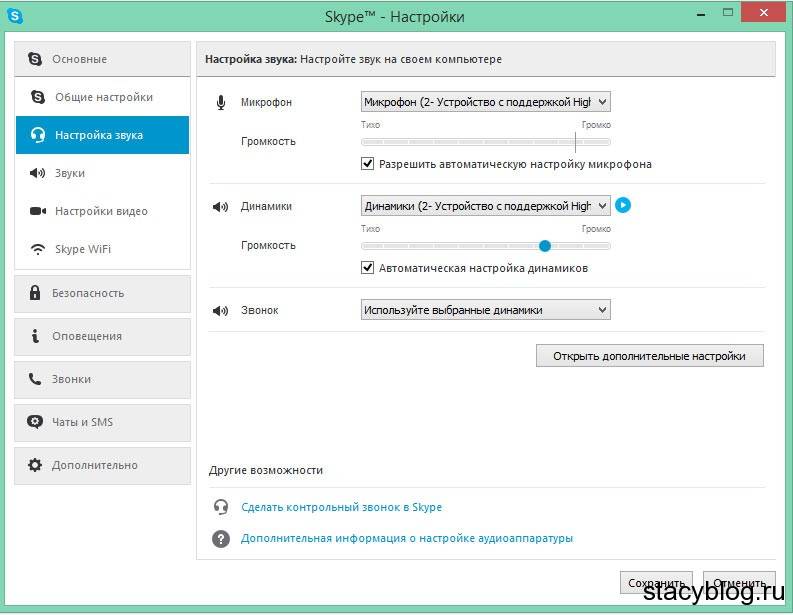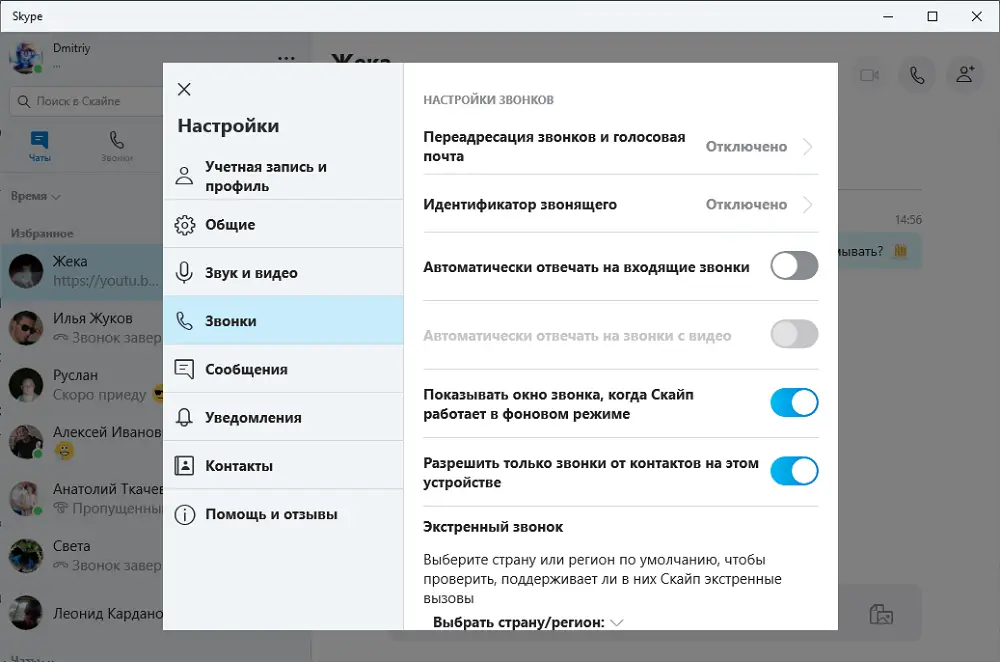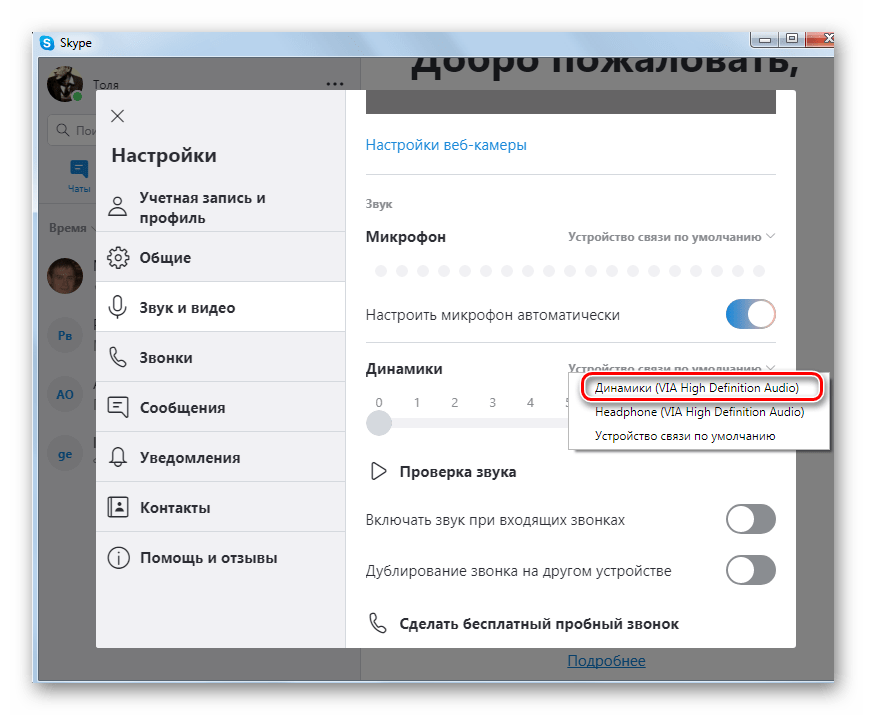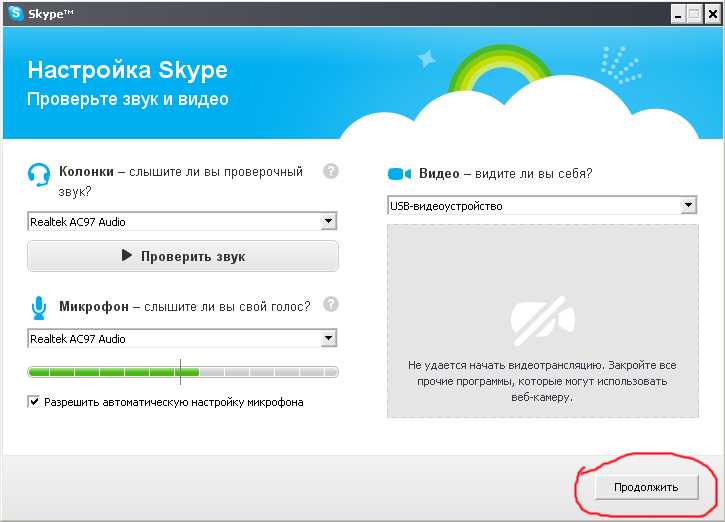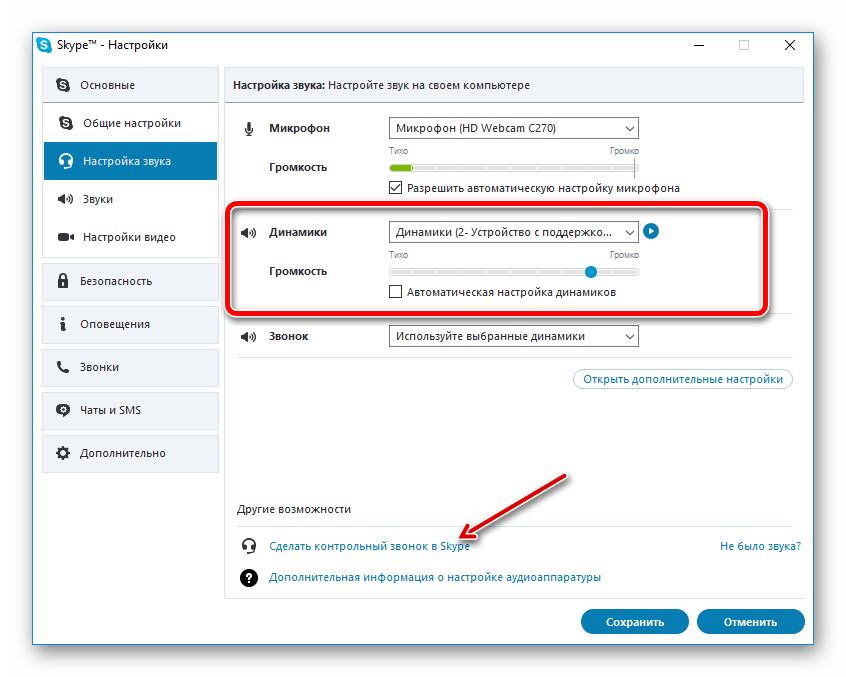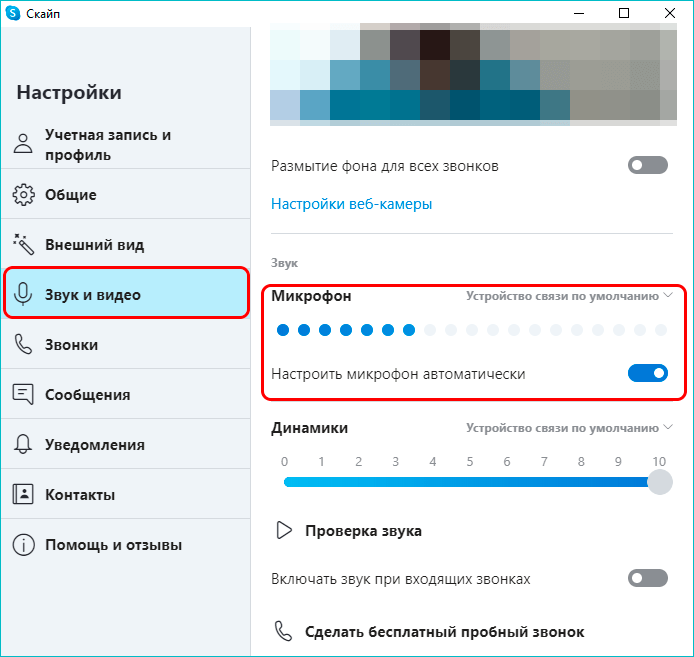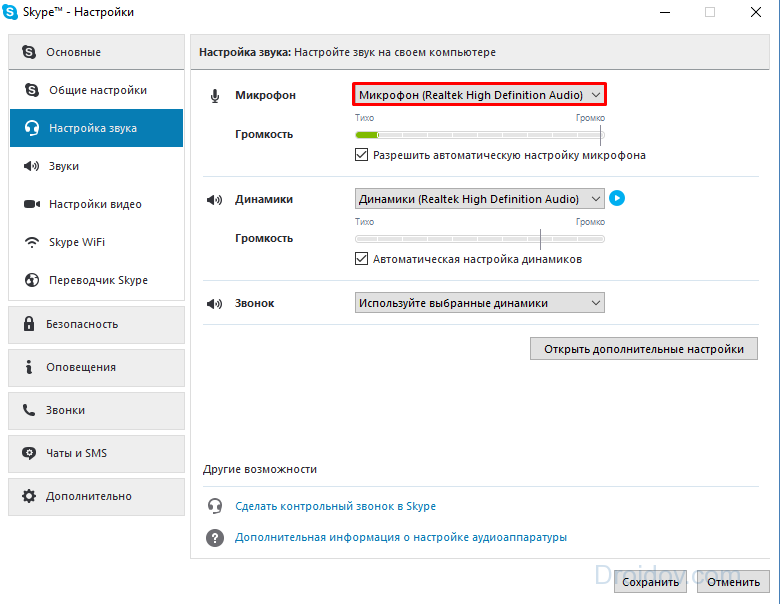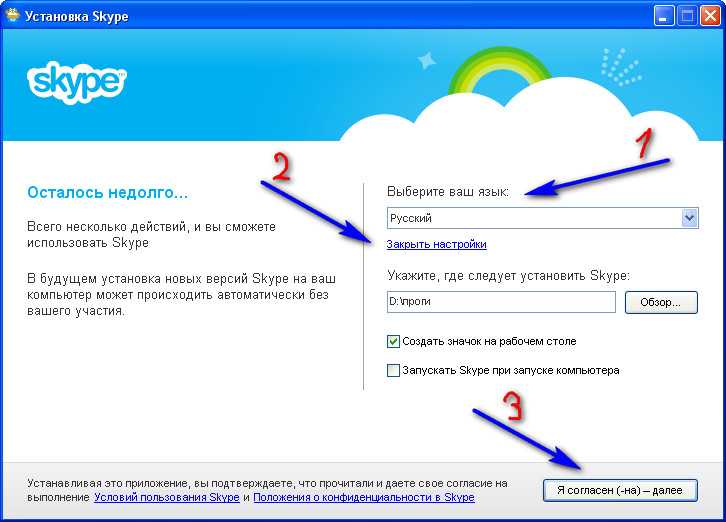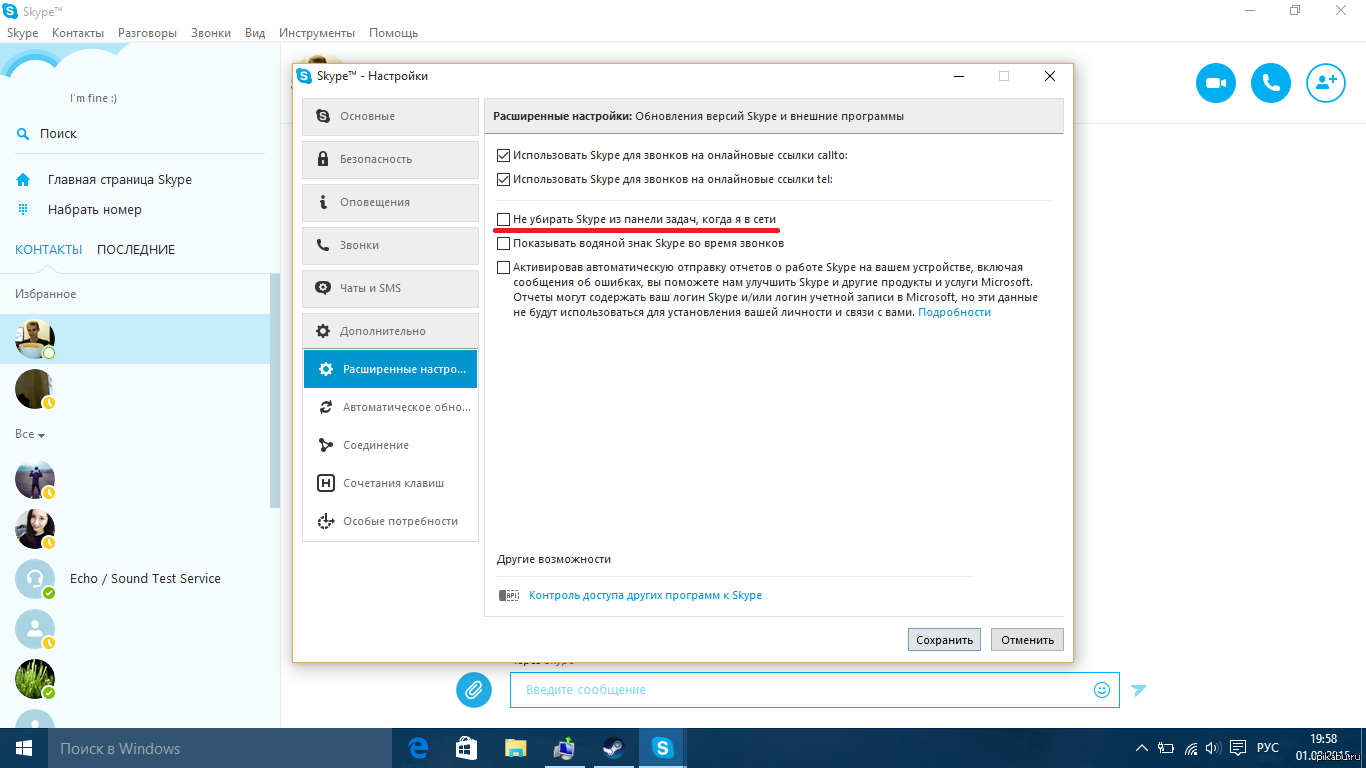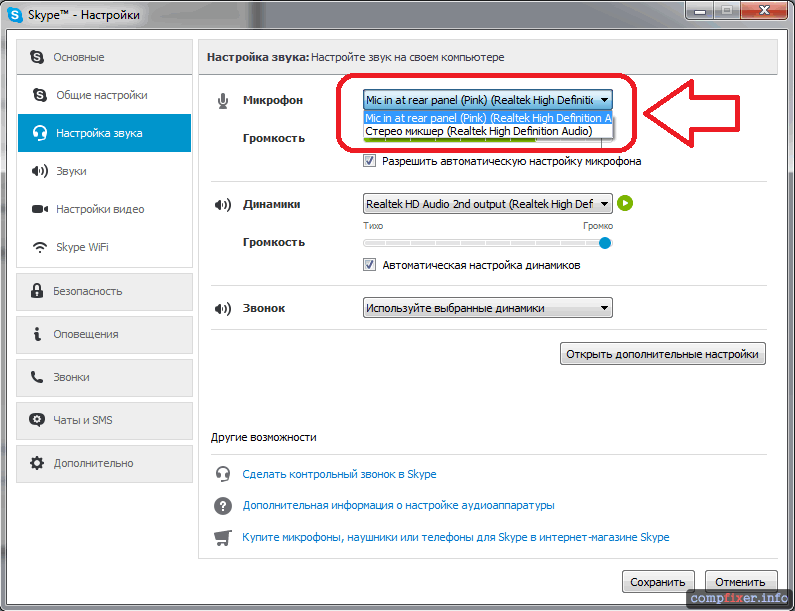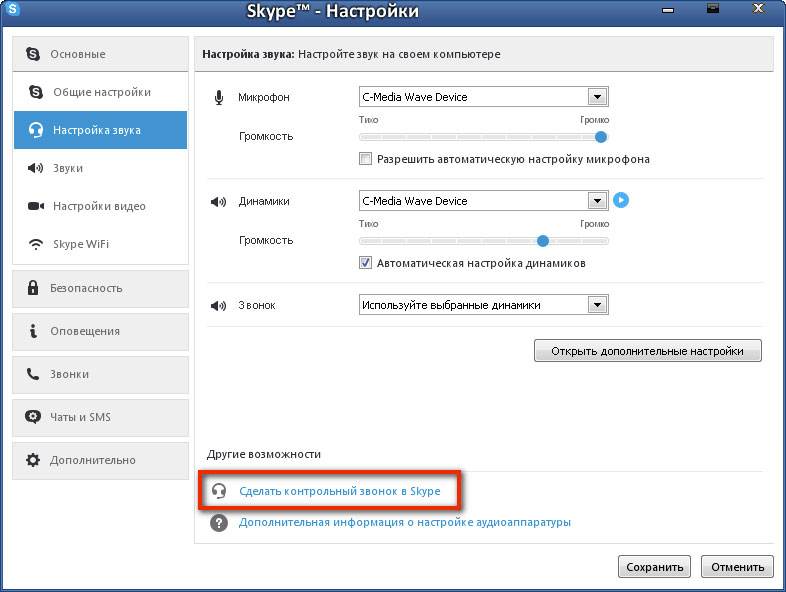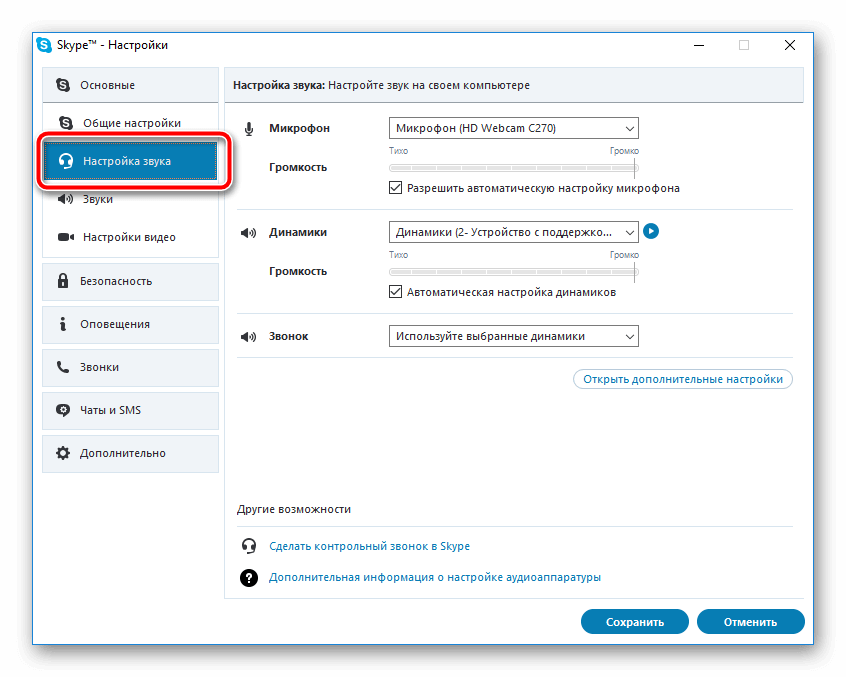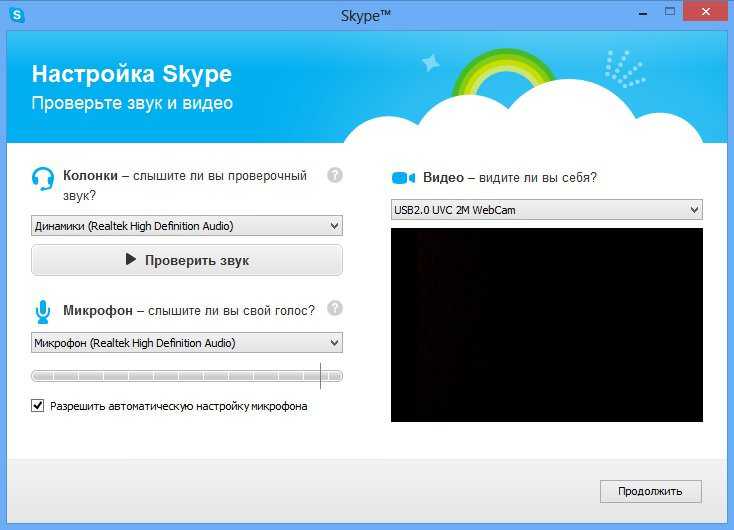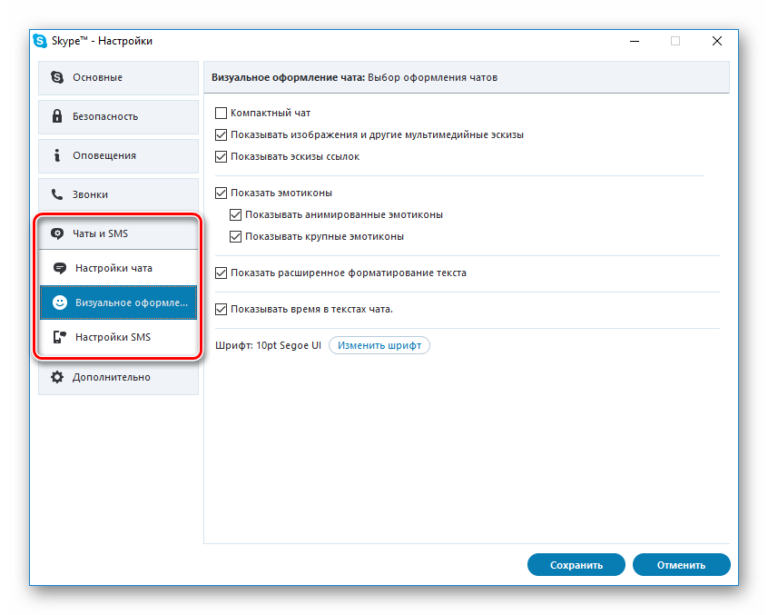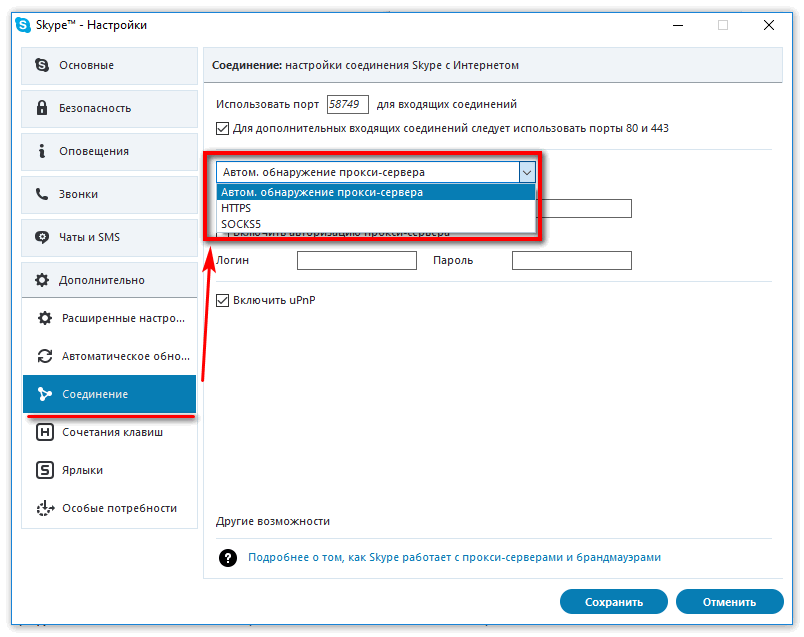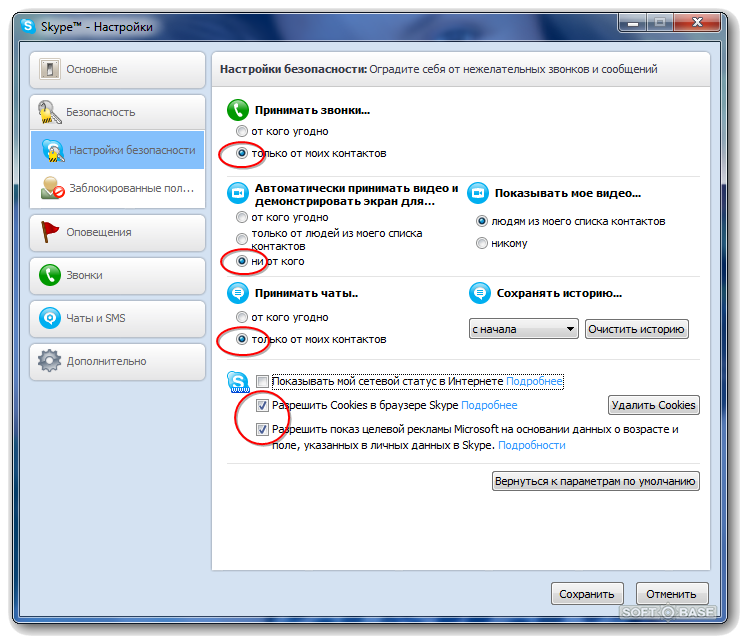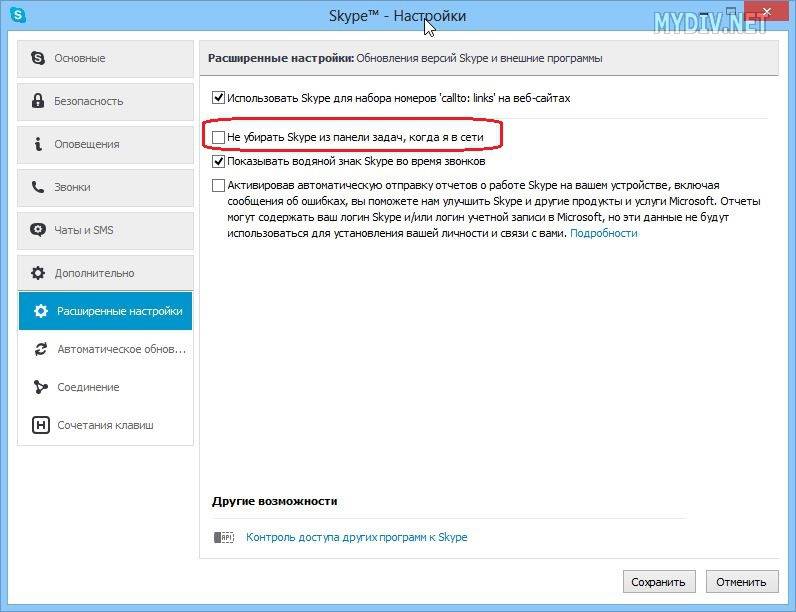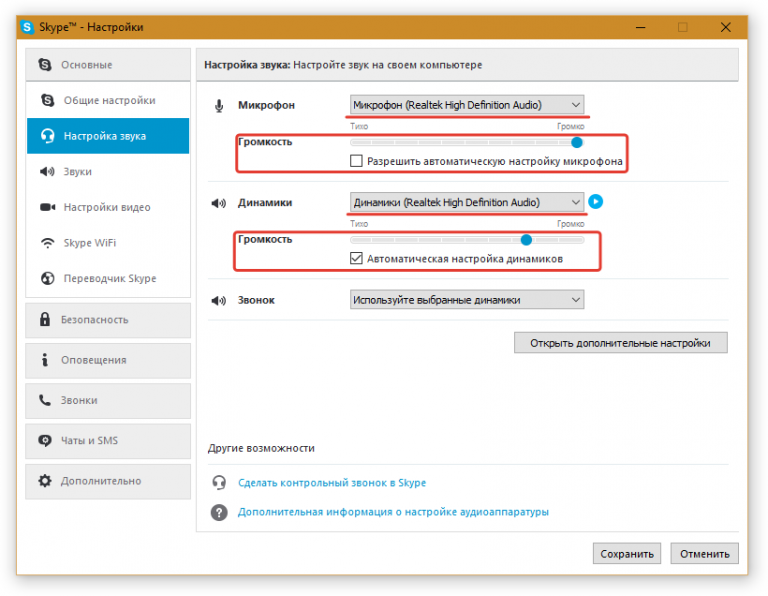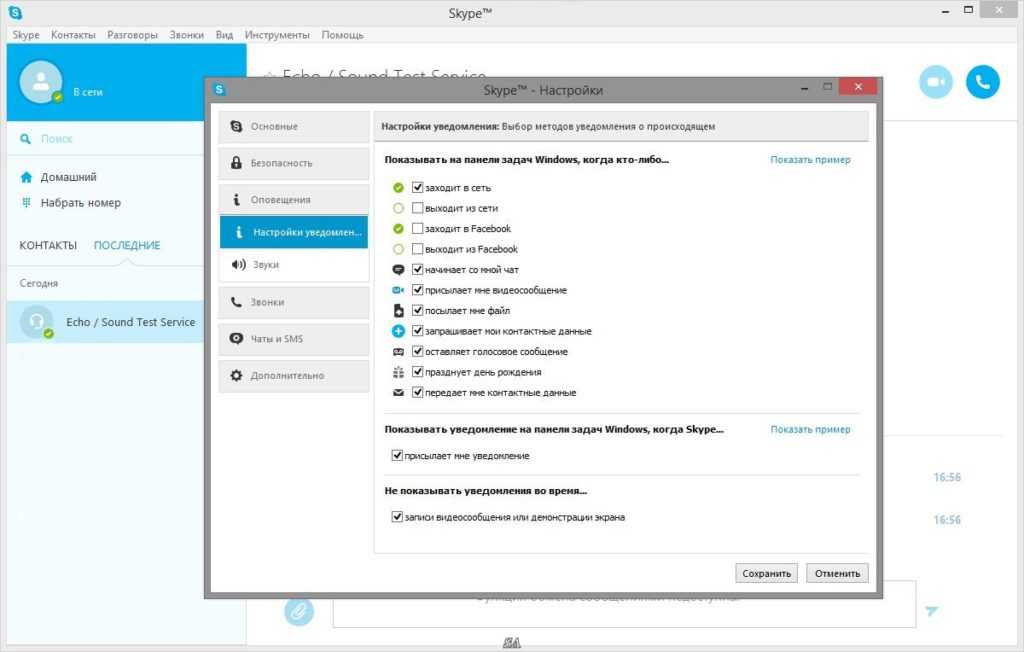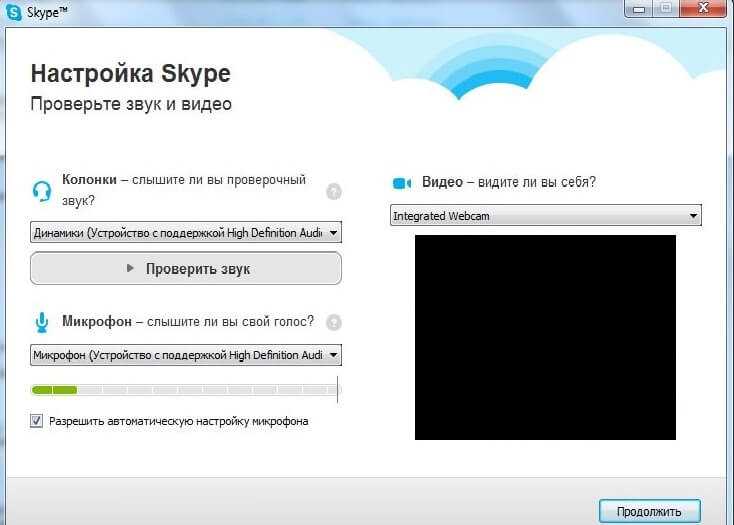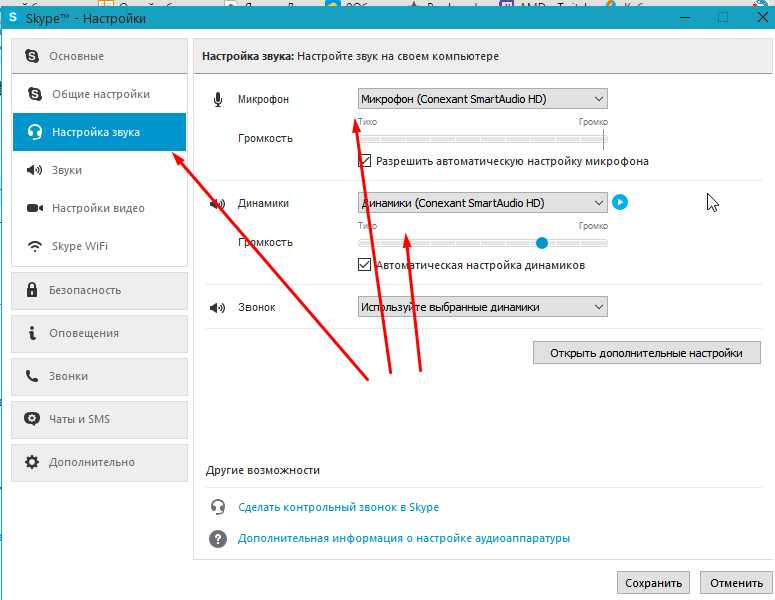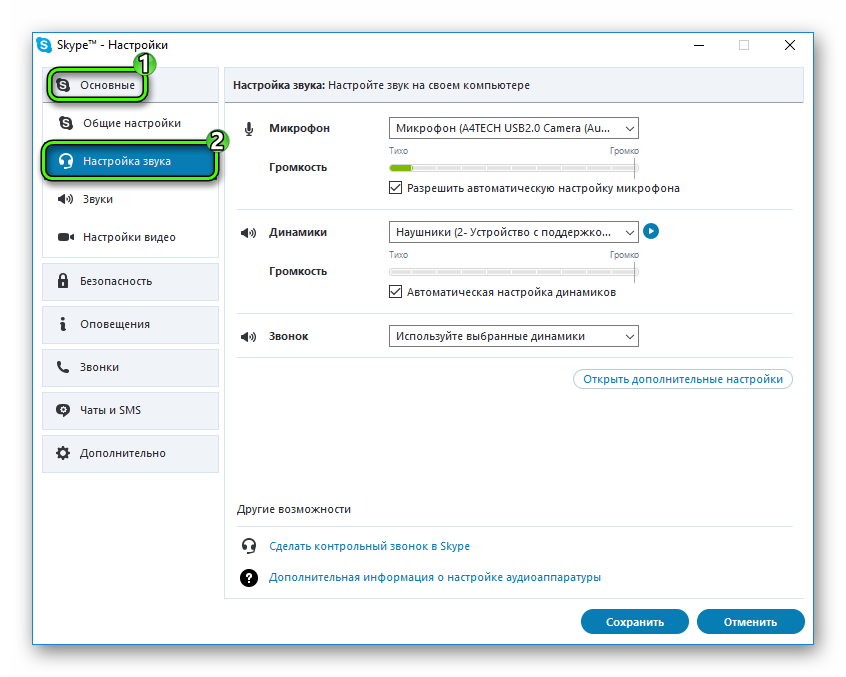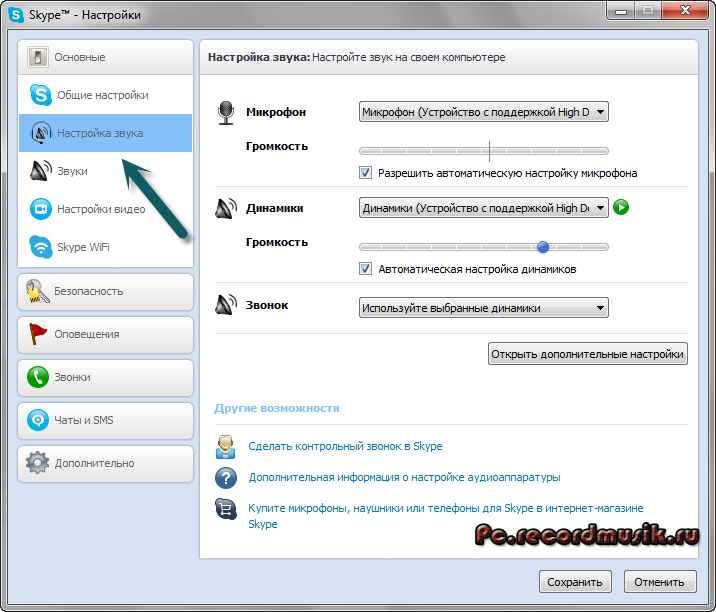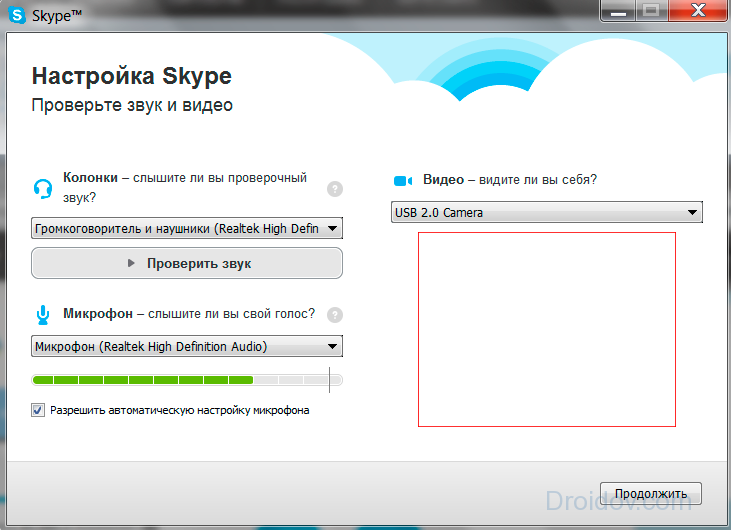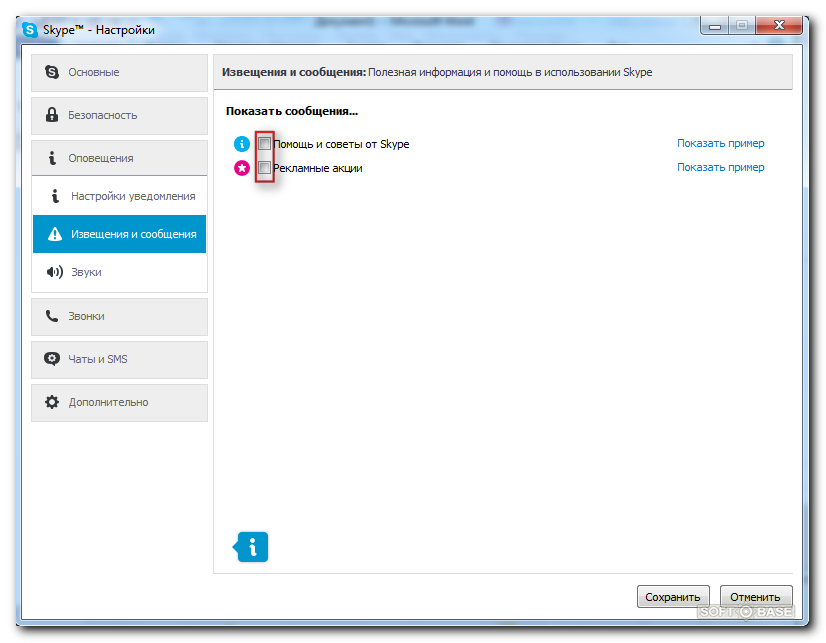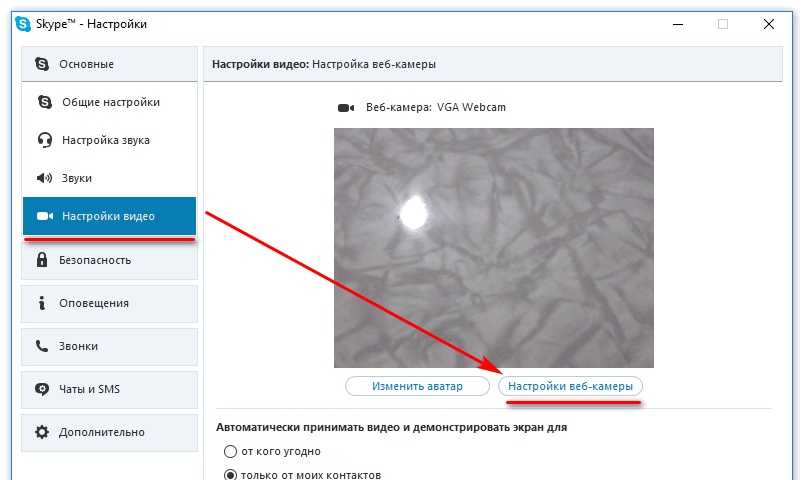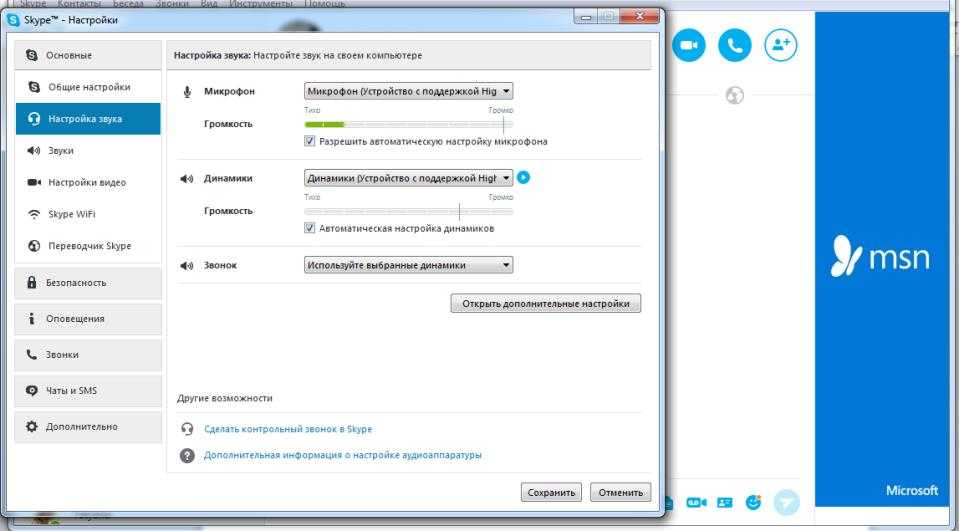Добавление контактов
Чтобы в мессенджере добавить контакт нужно выполнить 4 действия:
- В верхнем углу экрана в строке поиска введите имя человека, его логин в Скайпе или его адрес электронной почты.
- Дождитесь результатов поиска.
- Кликните правой клавишей мыши на нужном контакте.
- Выберите пункт “Добавить контакт”.
После того как найден необходимый человек, вы можете написать ему письмо. Для этого введите сообщение в текстовом поле и отправьте его. Или отправьте контакту эмодзи в виде машущей руки, нажав на кнопку “Поприветствовать”.
ВНИМАНИЕ! Вы не сможете найти в Скайпе человека, если он установил запрет на его нахождение контактами, с которыми раньше не общался.
Скачивание и установка скайпа для ноутбука
Программа skype бесплатная и есть в свободном доступе в интернете. Скачиваем программу и начинаем ее установку. Регистрацию можно пройти и после установки, но лучше сделать это заранее. Нажимаем на кнопку «регистрация». В соответствующие строки вводим имя, фамилию, адрес электронной почты, логин, пароль. Затем подтверждаем прочтение лицензионных соглашений и переходим непосредственно к скачиванию.
После загрузки запускаем программу и устанавливаем ее. Перед установкой будет предложено выбрать необходимый язык. Может предлагаться установить плагин «Click to call». По окончании установки скайп автоматически запустится. Необходимо будет ввести свой логин и пароль. Далее программа проверит колонки и микрофон на ноутбуке. Когда проверка закончится, нажимаем «далее». Открывается окно настройки аватара (иконка, которую будут видеть другие пользователи). Выбираем аватар или нажимаем кнопу «отложить».
Открывается главное меню скайпа. Слева находится список контактов. Изначально там есть контакт службы поддержки. Также имеется графа поиска контактов. В нее можно вводить никнеймы нужных вам пользователей. Чтобы добавить пользователя, сначала необходимо отправить запрос, который тот должен подтвердить.
Как найти человека
Найти человека в системе можно по адресу электронной почты, номеру телефона или логину. Также можно искать по имени и фамилии, на которые пользователь регистрировался в Skype. Делается это через строку поиска.
В компьютерной программе:
В приложении:
В браузерном скайпе:
Как добавить контакт
Контакты – это что-то вроде телефонного справочника. Добавляете туда человека, и он закрепляется в вашем аккаунте. Таким образом можно ввести в скайп друга, родственника, коллегу.
Чтобы добавить новый контакт, сначала нужно найти человека в Skype. Для этого напечатайте в поиск его имя или логин в системе, адрес почты или телефон.
Затем выберите пользователя и нажмите на «Добавить в список контактов». Появится окошко с запросом. Желательно вместо стандартного текста напечатать в нем, кто вы такой.
Сразу после отправки человек добавится в ваш список контактов. Но рядом с его значком будет маленькая иконка с вопросительным знаком. Это означает, что пользователь еще не одобрил запрос. Когда он его получит и примет, знак вопроса поменяется на что-то другое.
Как общаться
Общение по скайпу возможно в трех вариантах:
- Звонок
- Видеозвонок
- Переписка
Звонок – это что-то вроде разговора по телефону. Вы слышите собеседника, и он слышит вас. Для этого потребуется микрофон, наушники или колонки, а также довольно быстрый интернет. В современных ноутбуках, планшетах и смартфонах обычно есть и микрофон и колонки.
Чтобы позвонить, щелкните по абоненту в списке контактов и нажмите на кнопку с изображение телефонной трубки.
Видеозвонок – это общение голосом + видео трансляция. Вы не только слышите собеседника, но видите его. А он в свою очередь видит вас. Но для этого у вас должна быть специальная камера. Она называется веб-камера и встроена в каждый современный ноутбук, планшет или смартфон. Для персонального компьютера ее можно купить отдельно.
Чтобы совершить видеозвонок, нажмите на абонента и щелкните по кнопке с изображением камеры.
Для видео общения интернет должен быть скоростным и желательно безлимитным.
Переписка – это обмен текстовыми сообщениями (чат). Вы пишете то, что хотите сказать, и получаете ответ. В чате можно отправить не только сообщение, но и файл: фотографию, видео, документ.
Для переписки используйте нижнее окошко. Только сначала нажмите на пользователя в списке контактов.
Перед тем, как начать общение обратите внимание на иконку рядом со значком пользователя. Если она зеленого цвета с галочкой внутри, значит, человек сейчас находится в скайпе и сможет ответить
А если иконка желтая, красная или пустая (белая), значит, абонент занят или не в сети.
Как узнать свой логин
Логин (ник) – это ваш адрес в Skype, личный номер в системе. Он состоит из английских букв без пробелов, может включать цифры и знаки. Примеры адресов: ivan.petrov, live:petrov_19, petrucho333
Где посмотреть логин. Чтобы узнать логин в программе на компьютере, щелкните по своему имени в левом верхнем углу. В пункте «Учетные записи» будет написан ваш адрес.
Чтобы найти логин в мобильном приложении, нужно щелкнуть по вашему значку в верхней части Skype.
В пункте «Профиль» будет написано имя в скайпе.
Также свой номер в Skype можно легко узнать через браузерную версию. Для этого зайдите на сайт web.skype.com под своими данными и щелкните по имени в левом верхнем углу. Откроется страница, где будет написан логин.
Ответы на частые вопросы
Звонки в скайпе бесплатные?
Да, и звонки, и видеосвязь, и беседы в чате, и передача файлов – всё это бесплатно. Расходуется только интернет.
Можно ли звонить по скайпу на обычные телефоны?
Можно ли заново создать скайп, если уже зарегистрирован?
Да, в Skype можно зарегистрироваться повторно и создать еще один аккаунт. Но для этого при регистрации нужно будет использовать другие данные: другой номер телефона или электронную почту.
Можно ли зарегистрироваться без номера телефона и без электронной почты?
Нет.
Как правильно выйти из скайпа?
Для выхода из программы на компьютере нажмите на кнопку Skype в верхнем левом углу и выберите «Выход из учетной записи». Если кнопки нет, нажмите на три горизонтальные линии вверху слева ().
В мобильном приложении щелкните по своей иконке, затем опуститесь в самый низ и выберите «Выйти».
В браузерном скайпе нажмите на свое имя и внизу выберите «Выход».
Что делать если забыл пароль?
Как связаться со службой поддержки?
Я не нашел ответ на свой вопрос
Настройка Cкайпа на компьютере и ноутбуке
Для максимально комфортного пользования программу следует грамотно настроить. При первом входе в систему, программа сама предложит вам отрегулировать устройства видео и звука. Но если вам потребовались эти настройки в дальнейшем, найти их довольно просто. Нажимаем на три точки рядом с именем профиля и выбираем «Настройки».

В открывшемся меню выбираем «Звук и видео».

Тут же можно будет проверить работу камеры и звука. Если камера работает исправно, вы увидите свое изображение. Интересное дополнение – вы можете выбрать фон, который будет использоваться при звонках. Например, вы не хотите показывать обстановку дома или вам необходимо «размыть» изображение офиса позади вас. Также можно добавить свою картинку как фон.

Во время проверки звучания микрофона будет предложено настроить несколько параметров. Чтобы не запутаться ставим на все – «По умолчанию». Если по какой-то причине звука нет, то проверьте исправность микрофона или наушников. Также проверьте, подключены ли они к компьютеру. Возможно, у вас подключено несколько устройств и нужно выбрать то, каким вы хотите воспользоваться в скайпе.
Следующим делом следует установить изображение профиля для того, чтобы другие люди могли проще вас идентифицировать. Аватар не должен обязательно быть вашей фотографией – можно использовать любые картинки с интернета. После выбора картинки необходимо нажать кнопку «Использовать».

Как пользоваться skype windows 8?
Настройка Skype Windows 8 позволяет оптимально настроить профиль скайп в соответствии с пожеланиями. В меню скайпа имеются два раздела:
- недавние звонки и чат;
- избранное.

В разделе избранное находится список контактов и настройки профиля. Добавлять людей в список контактов можно самостоятельно, подав запросы другим пользователям или подтверждая присланные запросы. Находить знакомых можно по фамилии, логину скайп или адресу электронной почты. В список контактов также добавляются стационарные и мобильные номера телефонов.
Для осуществления групповых звонков понадобится skype desktop windows 8. Это отдельное приложение. Устанавливается он таким же образом, как и скайп для «восьмерки». Для удобства использования значки обеих версий можно объединить в одной плитке.
Как и было обещано, представляем вашему вниманию видео инструкцию по настройке программы skype на операционной системе Windows 8. Ждем ваших вопросов по этой теме и будем благодарны за комментарии.
Как установить скайп?
И в открывшейся странице браузера переходим в главное меню и выбираем «загрузить Skype».

В результате откроется страница, которая предложит нам зарегистрироваться. Процесс регистрации состоит из четырех шагов.

2-шаг: Нужно будет указать личные данные (дата рождения, пол, страна, город проживания и язык). Что касается ввода номера мобильного телефона, то я его не указываю;
3-шаг: На этом шаге нам нужно будет придумать логин и пароль;
4-шаг: И наконец, на последнем шаге ставим галочку получать уведомления «по электронной почте», нажимаете на ссылку «Условия пользования Skype», прочитайте, ознакомьтесь и после этого нажмите «Я согласен-(на)- Далее».
После того, как мы нажали на кнопку, страница браузера обновится и на наш компьютер начнется загружаться сама программа скайп.

Как видите, на экране появилась так называемая подсказка, которая подскажет нам наши дальнейшие действия. После того, как программа скайп скачалась, запустите инсталляционный файл SkypeSetup.exe и следуйте дальнейшим указаниям. Если Вы не знаете, где находится скачанная программа Skype, то я вам скажу, что по умолчанию все загружаемые программы из интернета находятся по следующему адресу: Локальный диск: С/Пользователи/Пользователи/Загрузки.
В открывшемся окне потребуется нажать «Запустить» и программа спросит нас, какой язык необходимо будет установить, проверяем чтобы был установлен «русский язык» и нажимаем «С согласен-(на) далее».

Затем нужно будет решить, требуется ли нам установить дополнительный плагин, чтобы осуществлять звонки непосредственно с web-страниц. Мне в данном случае этот плагин не требуется, поэтому я убираю галочку и нажимаю «Продолжить».

Ну а далее сам процесс установки займет буквально несколько минут, после чего откроется главное окно программы, в котором нужно будет ввести логин и пароль.

В результате появится окно, в котором нужно будет нажать «Продолжить». На следующем шаге нам потребуется проверить наличие звука в микрофоне (для этого нажмите «Проверить звук», кроме того Вы увидите себя в окне «Видео» при правильном подключении web-камеры).

Дальше нажимаете «Продолжить», затем нас попросят установить аватарку, нажимаете продолжить и в следующем окне нажимаете «Обзор». Ну, здесь я думаю, Вам будет понятно, что необходимо будет выбрать аватарку с компьютера (это может быть ваша фотография или какой-нибудь рисунок).
Я выберу свою фотографию и нажимаю «Использовать это изображение» (при необходимости при помощи ползунка Вы можете изменить размеры своей автарки).

И наконец, в завершающем шаге установки нажимаем «Использовать Skype». После этого у нас откроется главное окно программы скайп.

О том, как настроить скайп я предлагаю Вам посмотреть видео, где более подробно рассмотрено, как выполнить установку Skype и правильно его настроить.
Я считаю, что видеоурок будет полезно посмотреть начинающим пользователям, которые впервые сталкиваются с установкой Skype. Данное видео поможет Вам ответить на многие вопросы.
Конечно, нимало важным критерием успешного функционирования скайпа является требуемая скорость интернета и работа компьютера без зависаний, о том какие факторы приводят к зависанию всего компьютера, Вы можете ознакомиться в этом уроке.
На сегодня у меня все. Надеюсь, теперь Вы будите знать, как установить скайп и правильно его настроить! Всем пока!
Учимся пользоваться Скайпом на ноутбуке — создание аккаунта, запуск и настройка
Быстрая навигация по статье
Чтобы зарегистрироваться в Skype, нужно:
Чтобы установить Skype на компьютер, нужно:
- Посетить сайт Skype (Skype.com).
- Перейти в раздел «Загрузка».
- Выбрать вкладку «Компьютер» и нажать кнопку «Skype для рабочего стола Windows».
- На открывшейся странице подтвердить скачивание файла.
- Открыть загруженный файл.
- Следуя инструкциям на экране, произвести установку программы.
Чтобы воспользоваться Skype на компьютере, требуется:
- Запустить программу с помощью соответствующего ярлыка на рабочем столе или через меню «Пуск» -> «Все программы».
- Авторизоваться в программе, введя логин и пароль от созданной учетной записи.
- Добавить людей в список контактов с помощью поиска, нажав кнопку с изображением человека и знака «+».
- Обратно переключиться на основную вкладку, с помощью кнопки с иконкой «Дом».
- Щелкнуть по человеку из списка контактов и на открывшейся странице нажать кнопку «Позвонить», «Видеозвонок» или написать текстовое сообщение.
Как пользоваться Скайпом, если ты пока еще новичок в этой программе? На самом деле, — это очень легко, и в нашей статье мы поможем тебе разобраться с главными функциями мессенджера.
Давай составим небольшой план, которого и будем придерживаться в ходе повествования.
При освоении Скайпа мы рассмотрим:
- Его основные возможности.
- Процесс регистрации.
- Первый запуск.
- Самые распространенные проблемы.
Для начала было бы неплохо, конечно, скачать Скайп. Сделать это ты можешь прямо на нашем портале.
Для того чтобы пользоваться Скайпом было еще приятнее, проверь, есть ли у тебя:
- высокоскоростной интернет;
- веб-камера (если хочешь, чтобы собеседник тебя видел);
- микрофон и наушники (для полноценных голосовых вызовов).
Возможности и функции Skype
- Обмен мгновенными текстовыми сообщениями.
- Голосовые и видеовызовы.
- Групповые чаты.
- Отправка и получение медиафайлов (фотографии, музыка, видеоклипы и другие документы).
- Скайп – это универсальная мультиязычная программа, которая является признанной и любимой во всем мире.
- Прикольные смайлики и эмодзи – пользоваться Скайпом становится веселее.
- Различные манипуляции со списком контактов (о том, как найти контакт Skype, мы написали отдельную статью) – удалить, заблокировать, объединить в группу по интересам.
- Его можно установить на все известные устройства – смартфон, планшет, компьютер. Доступна также веб-версия. Подробнее о том, как пользоваться Онлайн-версией Skype, ты можешь узнать в другой статье на нашем сайте.
Это основное. Но если ты по мере изучения приложения захочешь стать продвинутым пользователем, просто не бойся самостоятельно пробовать новые опции и нажимать туда, куда раньше не думал даже нажать.
Мы продолжаем нашу инструкцию для новичков на тему того, как пользоваться Скайпом. Кратко рассмотрим процесс регистрации в мессенджере.
Если хочешь узнать про все детали этой процедуры, почитай другой наш аналогичный текст «Как зарегистрироваться в Скайп: инструкция».
Создание новой учетной записи (то есть регистрация) предполагает:
Как пользоваться скайпом на телефоне
Но установить Skype на телефон это полбеды, ведь надо разобраться, как им пользоваться! Уверяем, в этом нет ничего сложного, достаточно лишь посвятить знакомству с программой немного времени.
Ниже мы приведем примеры использования основных функций скайпа, которые наиболее часто требуются во время работы:
Чтобы найти и добавить пользователя, зная его ник-нейм (имя в скайпе), необходимо нажать на кнопку меню и выбрать пункт «Добавить людей».
Затем ввести имя в строку поиска и нажать на значок лупы. Если людей с похожим ником несколько, список появится в результатах поиска. Выберите среди них нужного человека и нажмите кнопку «Добавить в список контактов».
Чтобы поставить аватар, нажмите на изображение человечка в круге в верхнем левом углу экрана.
Затем нажмите на поле для аватары и выберите нужный пункт меню. Вы можете загрузить изображение из своей галереи на телефоне или сделать снимок при помощи камеры.
Чтобы пополнить счет для звонков на мобильные или стационарные телефоны, в том же поле, где вы меняли аватар нажмите на пункт «Деньги на счете в Skype».
Ознакомьтесь с информацией в появившемся окне и нажмите на кнопку «Внести деньги на счет». После этого вам предложат пополнить баланс на 5, 10 или 25 долларов США. Следуйте инструкции и внесите средства.
Скачать скайп на телефон не составит особого труда, если воспользоваться подготовленной нами инструкцией. Эта программа открывает массу возможностей и уже не раз признана одной из самых востребованных среди активных пользователей по всему миру. Пользоваться мобильным скайпом удобно и легко, поэтому не стоит отказывать себе в удовольствии – установите приложение уже сейчас!
Как настроить скайп на ноутбуке
При установке приложения сразу предлагается настроить звук, микрофон и веб-камеру. Если при установке Skype настройка произведена не была или изменилось оборудование, то проведите настройку самостоятельно.
Как настроить скайп на ноутбуке рассказывается детально чуть ниже. Если у вас возникли проблемы с работой приложения, то следуя рекомендациям их удастся быстро устранить.

После авторизации в скайпе выберите в верхнем меню вкладку «Инструменты».
Из выпадающего списка выбрать пункт «Настройки» и поочередно настроить микрофон, звук и камеру.
Вкладка «Настройка звука» позволит управлять динамиками, микрофоном. Приложение, как правило, автоматически находит необходимые устройства и устанавливает их использование по умолчанию. Но не всегда верно определяются устройства для вывода звука и микрофон.
В результате в скайпе либо не воспроизводится звук, и мы не слышим собеседника, либо не работает микрофон и собеседник не слышит нас.

Проверьте правильно ли выбраны устройства.
При необходимости поменяйте на нужные из выпадающего списка и установить подходящий уровень громкости, который изменяется под списков выбора устройств.
Если во вкладке выбора устройств нет необходимых, проверьте подключение их к ноутбуку или компьютеру, установите драйвера для этих устройств.
После проделанных операций вновь зайти в настройки Skype и установить подходящие устройства как используемые по умолчанию, проверить их работоспособность.
Если динамики по-прежнему не работают, и вы не знаете, как настроить звук в скайпе, попробуйте перезагрузить ноутбук и воспользоваться этой инструкцией.

Для записи звука в ноутбуке, как правило, используется встроенное оборудование. И вопрос как настроить микрофон в скайпе не стоит.
Если используется внешнее оборудование, то для его использования нужно установить драйвера, иногда это необходимо для корректной работы устройств. Если подключен не один микрофон, из списка в настройках выберите именно тот, который будет использоваться в работе скайп и проверьте его работоспособность позвонив на тестовый контакт Echo.

Как скачать и установить Скайп
Чтобы скачать Skype нам сначала следует зарегистрироваться на официальном сайте. Переходим по этой ссылке «Создание учетной записи» и вводим всё, что от нас требуется. После регистрации мы можем начать скачивание программы. Я рекомендую делать всё это на официальном сайте разработчиков.

Здесь мы нажимаем на кнопку «Скачать Скайп для Windows», начинается загрузка установочного файла программы.
По окончании процесса загрузки, переходим в папку со скачанным файлом и двойным нажатием запускаем его. У нас откроется окно, в котором нажимаем на кнопку «Установить».

Начинается установка программы.
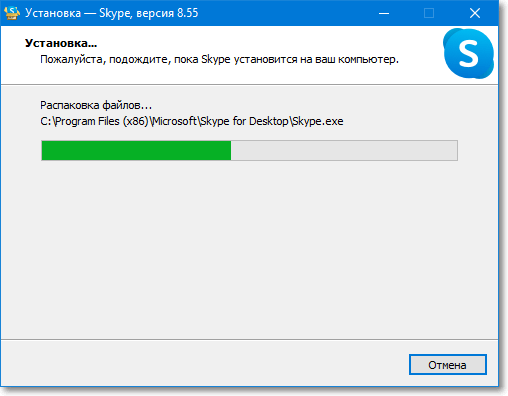
По завершении установки наблюдаем следующее:

Нажимаем на кнопку «Поехали!». В следующем окне жмем на «Войти или создать».
Далее нам нужно войти в Скайп c помощью учебной записи, которую мы создали ранее, вводя данные и нажимая на кнопку «Далее».

Если Вы правильно ввели данные, откроется окно, в котором мы можем добавить своё фото в программу. Нажимаем «Загрузить фото», находим свою фотографию и нажимаем «Открыть».
Если Вы пока не хотите загружать фото, можете сделать это позже. Нажимаем на кнопку «Продолжить».

Переходим к главному вопросу: как настроить Скайп. В следующем окне мы можем проверить звук, нажав на кнопку «Проверка звука». Затем нажимаем «Продолжить».

Следующим этапом настройки будет проверка веб-камеры. В появившемся окне мы увидим картинку, которую передаёт в программу наша камера. Нажимаем «Продолжить».

Прочитав текст, нажимаем «ОК».

Создание учетной записи
Нажмите «Войти или создать».
Если хотите, можете предварительно воспользоваться ссылками: ссылки на справочное руководство, условия использования и нормы конфиденциальности.
Система запросит данные для входа. Здесь есть варианты:
- Вписать e-mail от учетной записи Майкрософт;
- Указать привязанный к ней номер телефона;
- Воспользоваться ссылкой для создания нового аккаунта.
Если указали учетную запись, остается ввести пароль.
Если нет, и вам впервые пришлось установить Скайп на ПК или ноутбук, то независимо от ОС (Windows 7 или иная) и желания использовать программу бесплатно или подключить платные опции, сначала нужно зарегистрироваться. По умолчанию предлагается ввести номер телефона.
Здесь можно ввести действующий адрес или же переключиться по соответствующей ссылке на создание нового.
После этого потребуется установить пароль.
Он должен быть не короче 8 символов и содержать знаки как минимум из двух категорий:
- Малые/больше буквы;
- Цифры;
- Спецсимволы.
А еще в нем не должно быть названия почтового ящика (для abc@example.com такой запретной комбинацией будет abc).
После этого Microsoft поинтересуется фамилией и именем.
И наконец, доказать, что регистрируется живой человек, способный разобрать каптчу.
Можно запросить смену символов или проиграть их аудио эквивалент соответствующими кнопками.
Как настроить скайп за 3 действия:
— Сделаем основные настройки
Первое, что я Вам предлагаю изменить внешний вид и сделать это можно в верхнем меню «Вид» поставить галочку «Компактный режим просмотра» и тогда окно скайпа разделится на два и правое окно можно просто закрыть крестиком, т.к. для нормальной работы скайпа достаточно основного окна, остальное это больше его реклама.

Настройка скайпа рис 1
Теперь у нас осталось одно компактное окно программы и мы начинаем с ней знакомиться.
Интерфейс программы

Настройка скайпа рис 2
В самом верху — Ваш логин в скайпе
Цифра 1 — это основное меню программы (выделено красной рамкой);
Цифра 2 — Ваше отображаемое имя и строка поиска;
Цифра 3 — зона, в которой используем переключение «Контакты» и «Последние контакты»
Цифра 4 — Список Ваших контактов (у Вас может быть только один контакт — Echo / Sound Test Service — контрольный звонок в службу Skype для проверки связи)
Сразу нужно определить для себя, что логин в скайпе и Ваше имя — это разные вещи, логин Вы задавали при регистрации и он отображается в самом верху, имя — во втором блоке, имя Вы можете менять как захотите, логин остается всегда один и тот же.
Делаем основные настройки
Они находятся в верхнем меню — «Инструменты» — Настройки» и
в первой вкладке «Общие настройки» важными будут — «Автоматическая авторизация при запуске» его нужно проверить обязательно, тогда у Вас не будет проблем при каждом запуске программы.
А вот «Запускать Skype при запуске Windows — это по усмотрению.

Настройка скайпа рис 3
Следующая закладка «Настройка звука» и здесь нужно проверить всего 2 пункта:

Настройка скайпа рис 4
Цифра 1 — выставить Ваш микрофон, по которому Вы будете разговаривать
Цифра 2 — Выставить Ваши динамики или наушники
Цифра 3 — Сделать контрольный звонок в Skype и проверить свои настройки
Не забудьте сохранить изменения справа внизу!
Закладка звуки- системные звуки при различных действиях в скайпе

Настройка скайпа рис 5
Здесь можно долго играться с каждым пунктом, у меня все звуки отключены, т.к. часто пишу скринкасты и лишние звуки мне при этом не нужны.
Настройки видео — если в этой закладке Вы видите свое изображение, то ничего больше настраивать не нужно. Только определитесь, кому Вы будете его показывать.
Безопасность — здесь все оставил по умолчанию, нужная функция здесь — «Очистить историю»

Настройка скайпа рис 6
Настройки уведомления — убрал 4 верхних галочки, остальные оставил

Настройка скайпа рис 7
Чаты и SMS — в ней во вкладке «Дополнительные настройки» нужно определить папку для хранения скачанных файлов через скайп (подробнее об этом здесь)
Все остальные настройки понадобятся Вам по мере освоения и использования данной программы.
И так Вы узнали сегодня, как настроить скайп и начать им пользоваться.
Более подробно сморите в этом видео:
Для тех, кто полностью хочет освоить свой компьютер и заставить его выполнять свои задачи
мой видео курс «Компьютерным чайникам НЕТ!»
Как настроить скайп на компьютере
После загрузки, установки и первого входа в Skype у нас будет окно, в котором вам будет предложено выбрать аватар (графическое изображение пользователя, которое будет отображаться в его профиле), куда мы сможем загрузить фотографию с компьютера или сделайте фото.
После проделанной операции у нас появится второе окно с выбором веб-камеры и микрофона.
После произведенных манипуляций мы можем приступить к полной настройке Skype, чтобы вы могли без труда пользоваться программой.
Чтобы настроить Skype, вам необходимо выполнить некоторые из следующих шагов.
Убираем скайп с автозагрузки
Автоматическая активация программы Skype при включении компьютера сильно влияет на скорость загрузки всех компонентов Windows, что на первых порах замедляет работу нашего ПК (персональный компьютер.
Для этого нам нужно отключить автоматическую загрузку Skype. Для этого в окне Skype на верхней панели нажимаем кнопку «Инструменты», затем «Настройки».
Вам следует открыть то же окно или подобное окно (все зависит от версии программы).
В открывшемся окне снимите флажок «Запускать Skype при запуске Windows».
Окно настроек
Настройка микрофона и динамиков в Skype
Теперь нам нужно настроить микрофон и динамики.
Для этого подключаем микрофон и наушники к соответствующим разъемам, которые могут быть как на задней, так и на передней части корпуса компьютера.
Чаще всего у нас две двери — зеленая и розовая.
Первый — для подключения самих наушников, второй — для микрофона.
Иногда оба этих разъема можно найти в черном цвете, поэтому вам нужно вручную определить, какой разъем за что отвечает.

Разъем для наушников и микрофона
На ноутбуках они расположены сбоку.
Также в новых моделях компьютеров может быть ответный разъем.
Если у вас есть микрофон, встроенный в веб-камеру, вам просто нужно подключить устройство к USB-порту.
Подключив микрофон и наушники, вы можете смело настраивать их для комфортного общения.
Для этого в уже открытом окне настроек Skype переходим во вкладку «Настройки звука».
Далее нам нужно выбрать соответствующие устройства в пунктах «Микрофон» и «Динамики».
Затем снимите флажки «Автоматические настройки микрофона / динамика» и начните перемещать ползунки, чтобы нас было хорошо слышно и мы могли слышать так же хорошо.
После завершения процесса настройки микрофона и динамиков нам нужно приступить к настройке веб-камеры, о чем можно прочитать в следующем абзаце.
Конфигурация динамика и микрофона
Настройка веб-камеры в Skype
После настройки динамиков и микрофона нам необходимо настроить веб-камеру так, чтобы наш собеседник не только хорошо нас слышал, но и видел нас.
Для этого в уже открытом окне настроек нажмите на кнопку «Настройки видео».
Затем в верхней части изображения мы убеждаемся, что выбрали нужную камеру.
Убедившись в правильности выбора устройства, под изображением веб-камеры нажимаем на кнопку «Настройки веб-камеры», и вы увидите такое же окно или похожее окно:

Настройка камеры
Здесь вы должны отрегулировать так, чтобы это было более приятным для ваших глаз, потому что каждая настройка зависит от освещения в вашей комнате.
Но если вы не знаете, как его правильно настроить, вы можете выбрать те же настройки, что и на изображении выше.
Они универсальны для большинства типов освещения.
Настройка безопасности
На мой взгляд, процесс настройки безопасности — самый важный момент в настройке Skype.
Безопасность вашей и вашего компьютера зависит от правильных настроек, поэтому я советую вам не упускать из виду это.
Поэтому переходим во вкладку «Безопасность» в окне настроек.
В пункте «Принимать звонки» выберите пункт «только из моих контактов».
В пункте «Автоматически получать видео и показывать экран для» выберите пункт «только из моих контактов».
В пункте «Принять чат» снова выберите пункт «только из моих контактов».
В разделе «Сохранить историю» выберите «всегда».
Если вы все сделали правильно, окно настроек будет выглядеть так:

Настройки безопасности
Затем перейдите во вкладку «Звонки», выберите пункт «Настройки звонка».
На данный момент вверху мы видим две точки, где мы ставим галочку напротив пункта «Принимать звонки только от людей из моего списка контактов».

Параметры звонка
Далее переходим во вкладку «Чат и SMS».
В разделе «Настройки чата» ставим галочку напротив пункта «Принимать текстовые сообщения только от людей из моей записной книжки».

Варианты чата
После проделанной работы нажимаем кнопку «Сохранить» и Skype готов к работе.
Настраиваем безопасность
Заходим в настройки безопасности. Здесь мы видим множество настроек, которые можем изменить под себя.

- От кого принимать звонки
- Кому показывать мое видео
- Настройка чата
- Сохранение истории
Если у вас имеется свой сайт, блог или интернет магазин, можете создать, настроить и поставить кнопку от скайпа у себя на ресурсе. Она будет показывать вашим посетителям в сети вы или нет (рекомендую её использовать для формы обратной связи). В любом интернет магазине она просто необходима. Так что задумайтесь, те у кого он есть.
Заблокированные пользователи

В скайпе есть даже такая функция — блокирование нежелательных контактов. Предположим вы не хотите общаться с определенным человеком по каким-то своим причинам. Добавляете этого пользователя в список заблокированных и он больше не будет вас беспокоить, до того момента пока вы не уберете его из этого черного списка.
Тестовый звонок
После завершения всех процедур, рекомендую сделать первый пробный (тестовый звонок) в службу поддержки Echo / Sound Test Service. Она находиться в списке ваших контактов и всегда готова вам помочь 24 часа в сутки.

Настройка профиля
Когда установщик Skype будет скачан, устанавливаем его.
Запускаем программу двойным нажатием по ярлыку.
Выскакивает окно, в котором нам предлагают создать учетную запись.
Вводим адрес электронки или номер мобильного в строку, предназначенную для этого. Клацаем по кнопке «Далее».
Теперь необходимо ввести пароль, при помощи которого вы будете в дальнейшем входить в свой профиль
Важно учесть, что он должен содержать буквы верхнего и нижнего регистра, цифры, символы и состоять не меньше, чем из 8 знаков. Нажимаем «Далее»
В появившемся окне нам необходимо ввести свое имя и фамилию.
После того, как данные будут введены, нажимаем кнопку «Далее».
Теперь Skype запрашивает информацию о нашей стране, а также о дате рождения. Нажимая на перевернутые треугольнички, выставляем нужные данные. Клацаем мышкой по кнопке «Далее».
Новое окно сообщает нам о том, что на адрес указанной электронной почты (или телефона, если вы давали свой номер при регистрации) будет отправлен код, который нужно будет ввести в специальное поле. Как только вы его получите, вводите данные, нажимайте кнопку «Далее».
Skype хочет убедиться в том, что мы не являемся роботом, просит ввести символы, указанные на картинке. Вводим их, нажимаем «Далее».
Теперь необходимо добавить аватар к своему профилю. В новом окне нажимаем на место будущей фотографии.
Нам предлагают добавить аватар, нажимаем на соответствующую кнопку.
Выбираем фотографию, настраиваем ее, изменяя область видимости и размер изображения. Нажимаем кнопку «Сохранить».
Видим, что профиль был настроен.